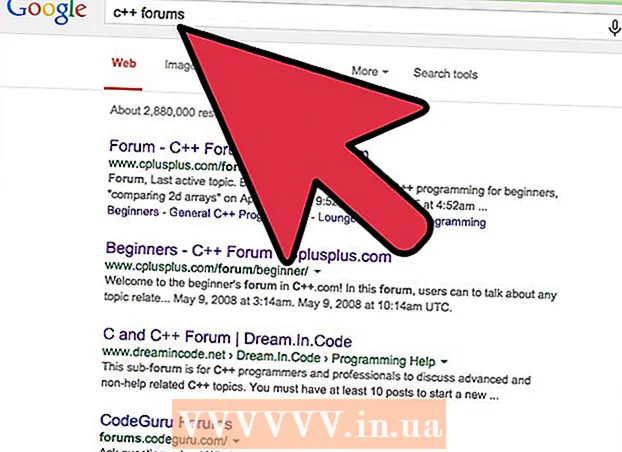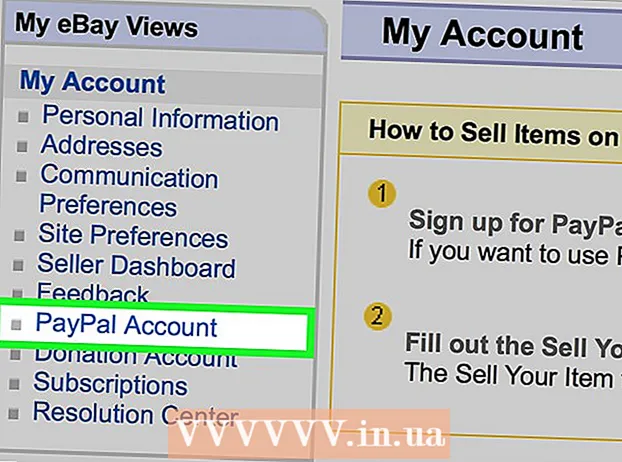Autor:
Randy Alexander
Fecha De Creación:
24 Abril 2021
Fecha De Actualización:
26 Junio 2024

Contenido
Este artículo le mostrará cómo encontrar archivos, fotos y videos descargados en su teléfono o tableta Android.
Pasos
Método 1 de 2: use software de administración de archivos
Abra la bandeja de aplicaciones. Una bandeja de aplicaciones es una lista de aplicaciones en un dispositivo. Puede abrir la bandeja de aplicaciones tocando el icono con 6 o 9 pequeños puntos debajo de la página de inicio.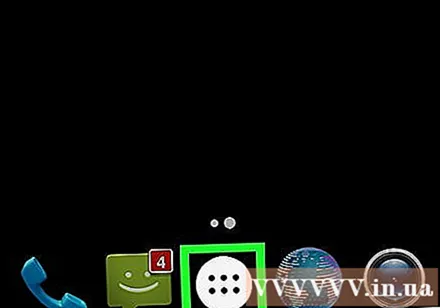
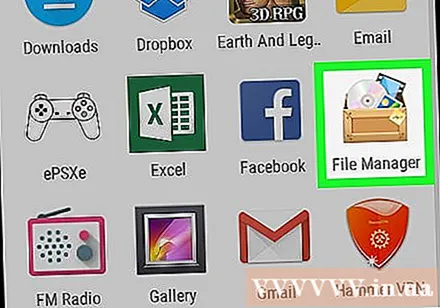
Hacer clic Descargas (Descargar), Mis archivos (Archivo), o Administrador de archivos (Gestión de archivos). El nombre de la aplicación puede variar según el dispositivo.- Si no ve ninguna de las opciones anteriores, es posible que su dispositivo no tenga el software de administración de archivos en su dispositivo. Puede ir a la tienda Google Play para descargar e instalar aplicaciones.
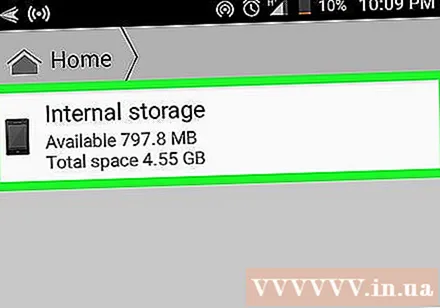
Elija una carpeta. Si solo ve una carpeta, toque el nombre de la carpeta. Si su dispositivo usa una tarjeta SD, verá dos carpetas diferentes: una para la tarjeta SD y otra para el almacenamiento interno. Dependiendo de la configuración de su dispositivo, la carpeta Descargas puede estar en cualquiera de esas carpetas.
Haga clic en el elemento Descargar. Puede que tenga que desplazarse hacia abajo para encontrar; Todo lo que ha descargado a su dispositivo está en esta carpeta.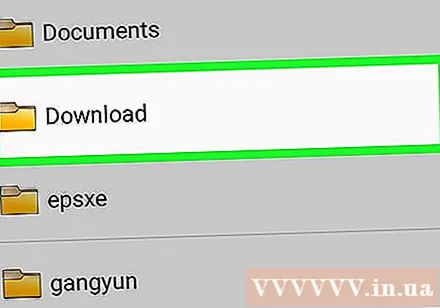
- Si no puede encontrar el elemento Descargar, es posible que deba buscarlo en algunas otras carpetas.
Método 2 de 2: usa el navegador Chrome
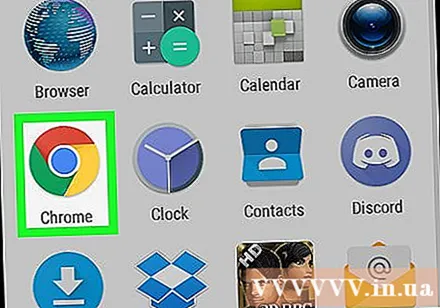
Abra el navegador Chrome. Este icono del navegador es un círculo de cuatro colores: rojo, azul, amarillo y verde, llamado "Chrome" en la pantalla de inicio. Si no puede verlo, busque en la bandeja de aplicaciones.- Esto le ayudará a encontrar rápidamente los archivos descargados del navegador Chrome.
Toca el icono ⁝ en la esquina superior derecha del navegador.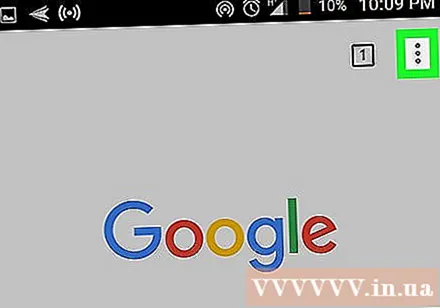
Toca el artículo Descargas (El archivo descargado). Esto mostrará una lista de archivos que se han descargado del navegador.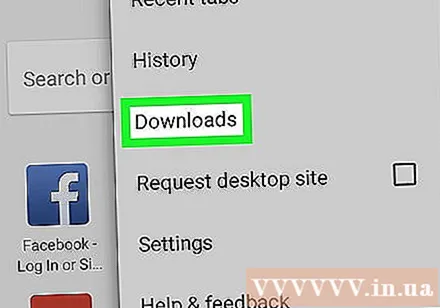
- Para ver un determinado tipo de descarga, toque el icono ☰, luego seleccione el tipo de archivo (p. ej. sonido, imagen) que desea ver.
- Para encontrar una descarga determinada, toque el icono de la lupa en la parte superior de la pantalla.